Windows 找不到“C:\Program Files\Microsoft Office\root\Office16\outlook.exe”错误
来源:云东方
时间:2023-04-26 14:10:48 430浏览 收藏
golang学习网今天将给大家带来《Windows 找不到“C:\Program Files\Microsoft Office\root\Office16\outlook.exe”错误》,感兴趣的朋友请继续看下去吧!以下内容将会涉及到等等知识点,如果你是正在学习文章或者已经是大佬级别了,都非常欢迎也希望大家都能给我建议评论哈~希望能帮助到大家!
许多用户报告他们收到错误窗口,显示消息Windows 找不到“C:\Program Files\Microsoft Office\root\Office16\outlook.exe”。确保您输入了正确的名称,然后重试。此错误窗口会阻止您尝试打开的程序启动。此错误可能发生在任何应用程序中,例如 Outlook、Word、Internet Explorer 等。该问题已由一家著名的防病毒软件公司解决,他们说您收到错误是因为他们的产品将特定软件置于睡觉。
尽管听起来可能很复杂,但这是一个简单的问题,可以通过一些快速步骤来解决。直接进入文章,快速解决问题。希望你觉得这篇文章有帮助。
解决方案
此方法涉及更改您的注册表项设置。由于注册表设置对于系统的正常工作非常敏感且至关重要,因此我们建议您在继续执行本文中提到的步骤之前备份您的注册表项。如果出现问题,您可以从备份中导入旧的注册表设置。
如果您已完成备份,请继续执行以下步骤以解决您的问题。
第 1 步:首先,同时按下WIN + R键启动运行窗口。当运行窗口启动打开时,输入或复制并粘贴regedit并按Enter键。
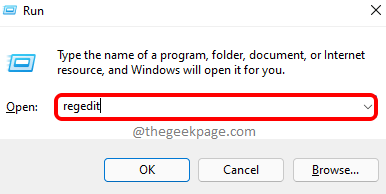
第 2 步:当注册表编辑器窗口打开时,导航到以下位置。
您可以在导航栏中复制并粘贴以下位置,然后按Enter键导航到该位置。
HKEY_LOCAL_MACHINE\SOFTWARE\Microsoft\Windows NT\CurrentVersion\Image 文件执行选项
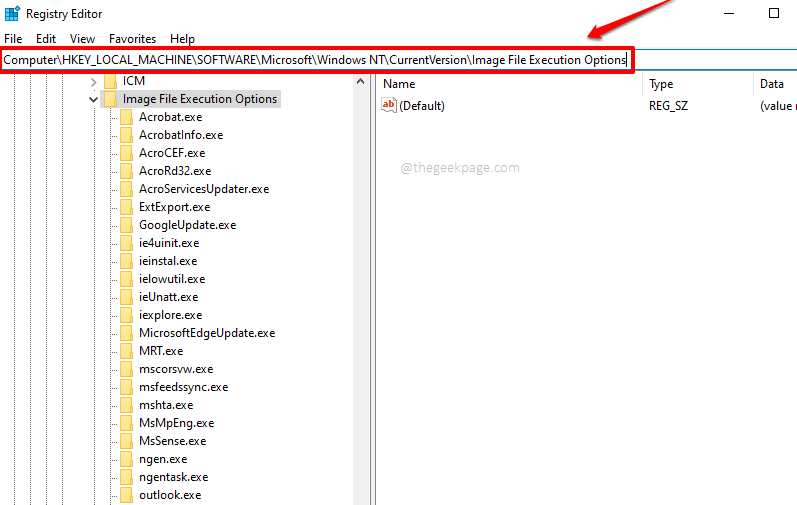
第 3 步:进入Image File Execution Options文件夹后,右键单击出现错误的应用程序,然后单击Delete按钮删除整个文件夹。
注意:选择您遇到问题的应用程序。Image File Execution Options文件夹中存在的任何应用程序都可能导致问题。在本文中,我们以Outlook.exe为例
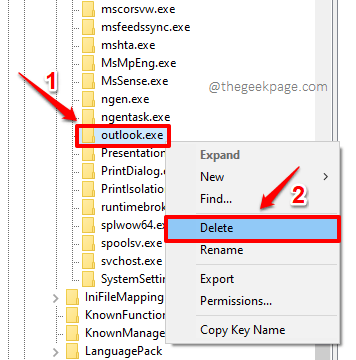
第 4 步:获得以下“确认密钥删除”窗口后,点击“是”按钮继续删除操作。
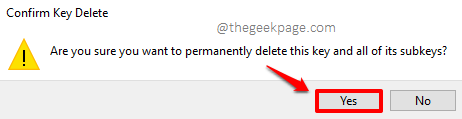
文中关于软件,Outlook,科技新闻,windows系统,注册表的知识介绍,希望对你的学习有所帮助!若是受益匪浅,那就动动鼠标收藏这篇《Windows 找不到“C:\Program Files\Microsoft Office\root\Office16\outlook.exe”错误》文章吧,也可关注golang学习网公众号了解相关技术文章。
-
501 收藏
-
501 收藏
-
501 收藏
-
501 收藏
-
501 收藏
-
427 收藏
-
384 收藏
-
403 收藏
-
164 收藏
-
204 收藏
-
397 收藏
-
222 收藏
-
458 收藏
-
119 收藏
-
324 收藏
-
222 收藏
-
378 收藏
-

- 前端进阶之JavaScript设计模式
- 设计模式是开发人员在软件开发过程中面临一般问题时的解决方案,代表了最佳的实践。本课程的主打内容包括JS常见设计模式以及具体应用场景,打造一站式知识长龙服务,适合有JS基础的同学学习。
- 立即学习 543次学习
-

- GO语言核心编程课程
- 本课程采用真实案例,全面具体可落地,从理论到实践,一步一步将GO核心编程技术、编程思想、底层实现融会贯通,使学习者贴近时代脉搏,做IT互联网时代的弄潮儿。
- 立即学习 516次学习
-

- 简单聊聊mysql8与网络通信
- 如有问题加微信:Le-studyg;在课程中,我们将首先介绍MySQL8的新特性,包括性能优化、安全增强、新数据类型等,帮助学生快速熟悉MySQL8的最新功能。接着,我们将深入解析MySQL的网络通信机制,包括协议、连接管理、数据传输等,让
- 立即学习 500次学习
-

- JavaScript正则表达式基础与实战
- 在任何一门编程语言中,正则表达式,都是一项重要的知识,它提供了高效的字符串匹配与捕获机制,可以极大的简化程序设计。
- 立即学习 487次学习
-

- 从零制作响应式网站—Grid布局
- 本系列教程将展示从零制作一个假想的网络科技公司官网,分为导航,轮播,关于我们,成功案例,服务流程,团队介绍,数据部分,公司动态,底部信息等内容区块。网站整体采用CSSGrid布局,支持响应式,有流畅过渡和展现动画。
- 立即学习 485次学习
